超级马里奥银河2的模拟器Dolphin教程
来源: admin 2011/4/20 11:29:14 浏览量:28071
本网站提供的超级马里奥银河2,很多玩家说运行不了,小编测试后发现确实是可以运行的,只是因为是WII模拟器,技术还不是很成熟,设置起来可能会因为每个人的机器不同而不同。
这里为大家带来一篇关于WII模拟器Dolphin教程使用方法。
此教程以Dolphin R 5576中文版为基础写的,同时参考了R 5846进行少量修订和截图更改,若有细小改动请对比相似位置处的选项来决定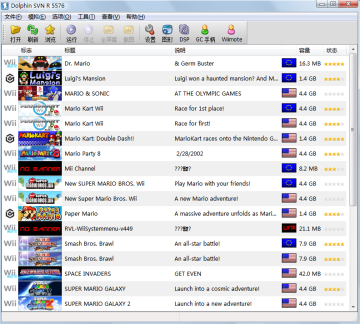
首先是主界面(顺带我的rom)
上面一行有很多菜单,先简单讲讲。
文件没什么好说的了。
模拟里面主要讲录像。
方法:选择好游戏(只是点中)然后选择开始录像,选好保存位置后即可开始录制。
若要停止则点上面的“停止”按钮。
播放录像的话也是选中游戏之后点播放录像,然后选好录像之后就可以看了。
然后是跳帧。
当游戏速度很慢的时候可以通过调整跳帧来加快速度。不过这是有代价的,跳帧越大,游戏画面越不连贯。0=连贯;9的话基本上就是PPT了……
选项一会儿再仔细说明。
工具里面么讲一下这几个。
1.记忆卡管理器(GC)
可以读取User/GC里面的raw文件来提取或增加gci存档文件。请注意窗口的标题。
2.导入Wii存档
可以将Wii主机上的存档导入模拟器。
3.金手指管理器
在游戏时打开,可以启用、禁用一些金手指。打完勾之后不要忘了右边的应用更改。
4.安装wii菜单
将wii菜单的wad文件选中即可,用处目前未知。
查看里面么,那个清除缓存会使已经出现图标的wii游戏的信息消失。所以一般不用。
现在右键一个游戏,会出现一个菜单。
Wii游戏:可以打开存档文件夹直接看到存档,并且可以转换成Wii主机的存档
一般:可以压缩rom或者设为默认rom
再点属性
一开始的游戏设置可以直接无视
路径选项里面是增加游戏中普遍需要的代码,一般不用
AR代码里面填写金手指
信息里面可以看到rom信息
文件系统里面可以从rom中提取文件
现在点击设置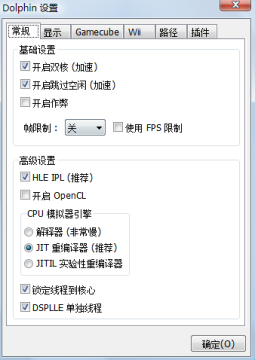
出现此图
首先,如果有多核CPU则将最上面两个都勾上
开启作弊:如果不勾上那么金手指就无效了
帧限制:将最大帧数限制,要将右边勾上才有效
高级设置里面就按照图中设置即可
在CPU模拟引擎上面还有一个开启OpenCL的选项,如果显卡和CPU不支持的话会导致模拟器直接崩溃,所以遇到莫名其妙的问题的话注意看看这里,把OpenCL的勾去掉
然后点上面的显示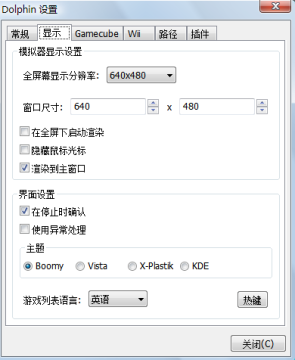
分辨率么就没什么好说的了
在全屏下启动渲染:说的什么啊,就是全屏运行的意思
渲染到主窗口:就是说将原本两个窗口合并成一个
在停止时确认:很有用,如果不当心按了“停止”会有提示
使用异常处理:一般不用,是对任何可能错误的语句报错,有些游戏中会因此疯狂跳提示框,所以还是去掉吧。不过这会造成在大问题发生时模拟器直接崩溃而没有提示,所以按照自己的喜好设置吧。
主题:你喜欢那个风格的就选哪个
游戏列表语言:只能用来调整欧版rom的语言
热键:自己点进去看吧,很好懂的
然后点GameCube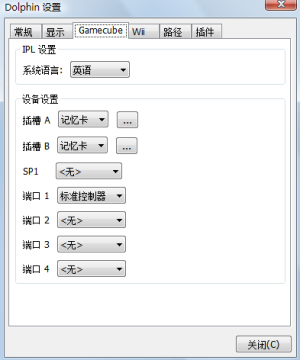
这个么基本上不用有什么改动,如果要多人的话要把端口2~4改成标准控制器。
改成GBA没用处,因为没法给GBA装载rom
接下来是Wii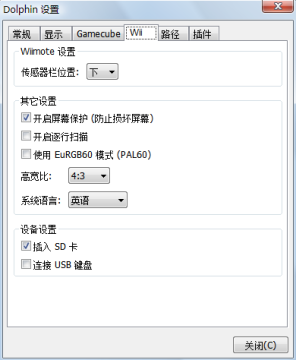
传感器栏位置:没什么实际用处的东西,随便啦
开启屏幕保护、开启逐行扫描和使用EuRGB60模式这三个没什么好强调的,随便调。但是如果有Wii游戏出了问题的话可以调整这几个选项试试看会不会恢复。
系统语言:就是Wii的语言,选英语应该没问题的
插入SD卡:可以让Wii游戏检测到SD卡,并且会在模拟器根目录下面生成一个sd.raw的文件
连接USB键盘:不知道有什么用……(SSM:或许有些游戏需要)
然后是路径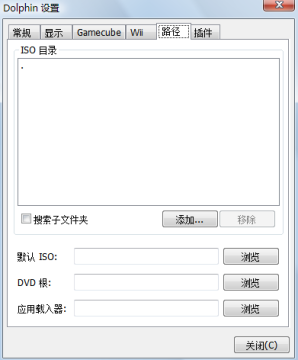
在这里添加文件夹可以检测到这些文件夹里面的iso文件
下面几个一般空着不填的
然后是关键的插件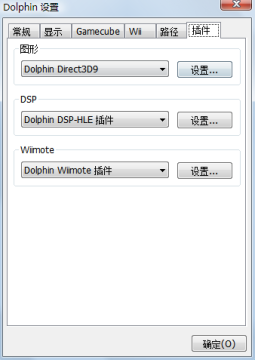
图形上面有四个:DirectX 3D9、OpenGL、DirectX 3D11和软件渲染器(后者不用的,且没有详细设置,而本人没有DX11所以无法解说)
声音插件有两个:HLE和LLE
注意:新版本没有GC插件的选项,默认为新插件
Wiimote插件有一个老的一个新的,但是新的没有完成,所以还是用老的吧。
先讲DX9
点设置,出现下图: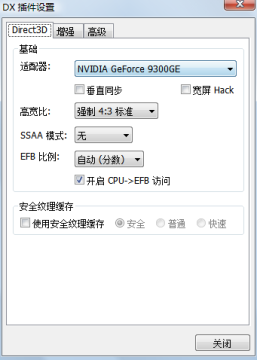
显卡呢没什么说的了
垂直同步就是限制帧率60FPS(有错么?SSM:只是用来防止屏幕破碎,推荐不要开启)
宽屏Hack是让游戏认为你的屏幕是16:9的,不勾选就是4:3的
宽高比是指游戏窗口显示的宽高比,自己随便设定
开启CPU→EFB访问:那些需要Wiimote指针定位的游戏(如马里奥银河)需要勾选
安全纹理缓存:勾选后不会在图像上面出现死机等问题,但是某些游戏会出现显示问题。只有当遇到不勾选不能玩了再来改变(如新超级那里奥兄弟Wii的World4某关)
SSAA模式应该就是抗锯齿模式吧,数字越大抗锯齿越好,但是模拟也越慢
EFB比例不清楚,应该不用调整吧(CYB快来!求助!)
然后看增强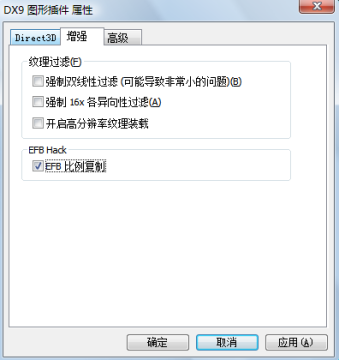
前两个不太清楚,看不开无所谓的。
第三个开了画质会好,但是有时候会严重拖慢
第四个一直开着没什么问题的(SSM:可能是修复某些游戏EFB不成比例造成的BUG吧)
然后看高级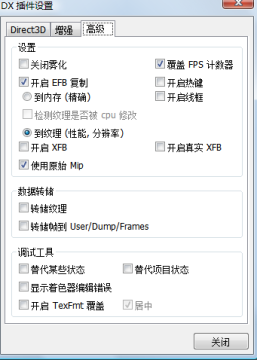
这里都写得很清楚了
那个开启EFB复制要勾的,下面选择到纹理可以略有加速
那个XFB两个选项应该是在游戏画面有问题的时候调试用的(SSM:XFB不明何意,不过尽量关掉)
使用原始Mip开着不会有问题
下面两块一般不用勾
然后看OpenGL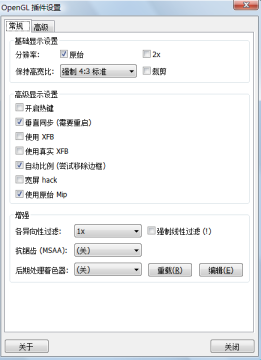
分辨率这里一般不用改动
保持宽高比这个和DX9一样的,不要动
裁剪是指你的窗口大小不在这个比例会自动拉伸游戏
开启热键呢如果没有什么特殊用处不要开,以免按错键
下面几个和DX9一样的,不讲了
增强里面么,那个各异向性过滤不清楚是什么用途
抗锯齿不说了
后期处理着色器就是对游戏画面的颜色进行改动,其中有一个stereoscopic是三维效果,有红蓝眼镜的可以试一下
然后看高级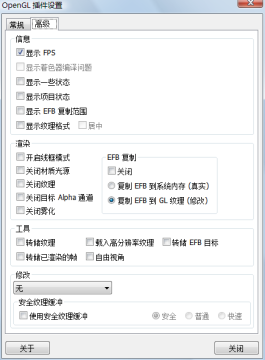
这里么也没什么问题,下面修改里面是针对一些特定游戏画面的修正,玩的时候记着调整一下即可
渲染里面五个复选框最好不要动,万一出现什么情况可能要重启模拟器的(存档就危险啦)
EFB复制的处理方法和DX9一样
接下来还有一个软件渲染器的插件,没有设置
新版本里面还多了一个DX11的插件,由于本人没有安装,而且正在开发中,所以没有说明。
视频插件之后就是音频插件了
先说HLE
开启HLE音频:大多数游戏的声音都是这里放出来的
开启DTK音乐:很少有游戏从这里放声音
开启音频锁定:这样可以限制帧数过快,但有时会有杂音
音频后端:指的是音频编码方法,一个是微软的DSound,另一个是开源的OpenAL
右边调整音量不解释
然后是LLE
使用LLE之前必先下载一些文件
ht[和谐]tp://w[和谐]ww.uus[和谐]ha[和谐]re.com/user/s[和谐]a[和谐]m[和谐]h[和谐]r/fi[和谐]le/17[和谐]523[和谐]78
下载此物,下完之后将其解压,把两个rom文件放到\Sys\GC下面才能使用LLE插件
LLE插件里面是没有开启HLE音频的,也就是说这些一个都不勾也有声音
第二个就是HLE的第三个
第三个呢推荐不要开,因为至少马里奥银河2在开了之后直接崩溃
音频后端也是一样的
然后是GC手柄设置
按钮在主界面上,注意看一下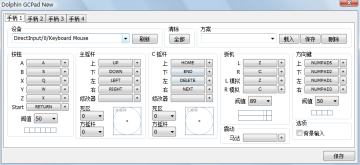
上面的选项卡说明可以模拟四个手柄
左上是输入设备选择,右上是保存的方案:设置完按钮后写好方案名称(随便起)然后点“保存”即可保存方案,以后要调用的话就下拉菜单选中方案,点载入即可
在最近的版本中,每个按钮右边的+号不见了,取而代之的是鼠标右键
鼠标左键点击按钮后自动检测硬件输入,中间件是消除此项设置,右键是手动选择输入
右下角的振动马达请无视,背景输入指的是如果模拟器没有被选中,那么按键依然会被模拟器探测到,推荐不要开(除非你要同时玩两个)
阀值、死区、方摇杆等不要调节
对应真实手柄按键图片在此
接下来看Wiimote插件
Wiimote有两个选项,先讲老插件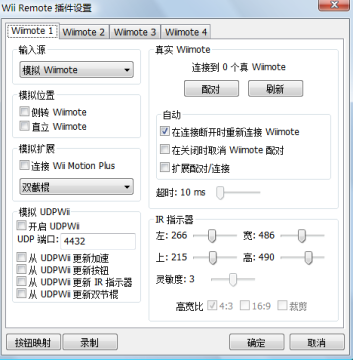
仍然可以模拟出四个Wii遥控器,但是不推荐,因为会导致不稳定
左下的“模拟UDPWii”是网上控制,请把所有复选框去掉勾
输入源是可以调整的,像任斗X这类的Wii游戏甚至可以关闭Wii remote直接使用GC控制器
模拟位置么主要是因为有些游戏需要将Wii remote横过来或数过来,那么就分别勾选第一个和第二个
注意:直立Wiimote之后鼠标指针指在屏幕上模拟器将不会反应有指针
模拟拓展自己看,双节棍是最常用的,选择不同的会在按钮映射里面出现不同的操作器按钮设置
左下的录制按钮新版本里面已经没有了,请无视
左下的按钮映射是主要部分,点进去如图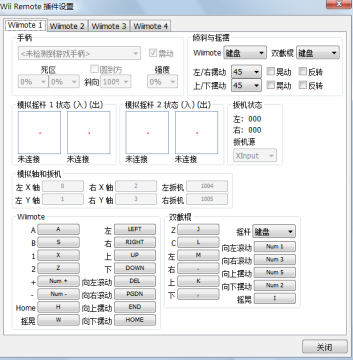
左上可以用来连接USB手柄,右上将左右和上下摆动的数值设为60最佳(就是指左右上下摆动时的最大角度)
左下是Wii remote的设置,自己看着办
这里的摇晃是指Wii remote在上下左右前后同时剧烈摇晃,可以使任何游戏做出感应(当然是需要摇晃的才会啦)
而左右滚动和上下摆动则是有方向的(废话),自己按照自己的喜好设置吧
同样附上真实控制器的图
Wii remote
双节棍
经典控制器
接下来说新插件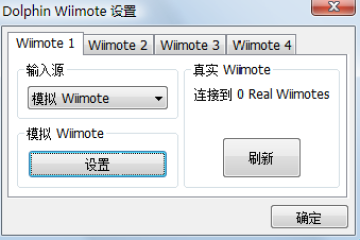
输入源和旧插件一样处理
现在点设置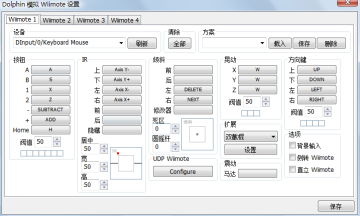
这个画面很熟悉啊?是的,这里的设置和GC手柄的新插件一样,不用多说了
右下角侧转Wiimote指的是平放过来,直立 Wiimote是说竖起来
扩展里面按钮设置就在下拉菜单下面,别无视了啊
那些什么阀值啊死区啊居中宽高啊都不要动
还有就是新插件晃动不再是上下左右前后一起来了,而是分XYZ轴了
如果没有特别的要求那么可以定义在一个键上








